Forfatter:
Laura McKinney
Oprettelsesdato:
7 April 2021
Opdateringsdato:
26 Juni 2024
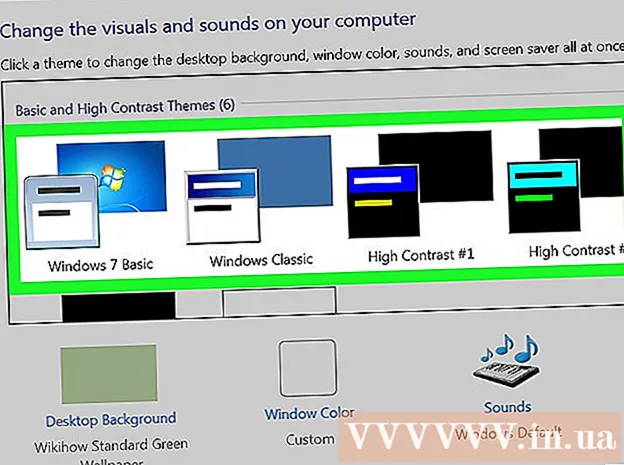
Indhold
Farveinversion i Windows-operativsystemet er en nyttig funktion, der hjælper med at få tekst og skærm til at have højere kontrast for lettere visning. Denne wikiHow-artikel vil guide dig gennem trinene i detaljer.
Trin
Metode 1 af 2: Brug forstørrelsesglas
.
- Type forstørrelsesglas i søgefeltet.
- Klik på Forstørrelsesglas for at åbne dette program.

Minimer (valgfrit). Når du åbner forstørrelsesappen, forstørres din skærm. Klik på Forstørrelsesikonet, og klik derefter på "-" cirkelknappen, indtil skærmen er minimeret fuldt ud.
Klik på det grå tandhjul for at åbne "Forstørrelsesindstillinger" (indstillinger).

Marker afkrydsningsfeltet ud for ordene "Slå farveinversion til".
Klik på Okay. Displayets farve er nu omvendt. Når du lukker applikationen, bevares forstørrelsesglassets muligheder, så du behøver kun at gøre dette trin en gang.
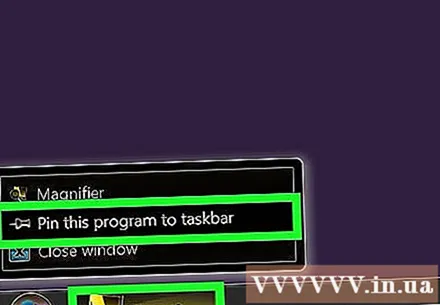
Fastgør forstørrelsesappen til værktøjslinjen. Højreklik på forstørrelsesapplikationen på værktøjslinjen. Klik på Fastgør dette program til proceslinjen. Nu kan du vende skærmfarverne ved at højreklikke og vælgeLuk vindue for at gendanne farverne. For at skifte tilbage til omvendt tilstand skal du klikke på Forstørrelsesikonet en gang. reklame
Metode 2 af 2: Brug en høj kontrast baggrund
Højreklik på et tomt sted på skrivebordet. Dette trin åbner en rullemenu.
Klik på Tilpas. Denne mulighed er nederst i rullemenuen.
Vælg Windows høj kontrast (høj kontrast) baggrund. Dette trin hjælper med at skabe en mørk baggrund i kontrast til den lyse tekst. reklame
Råd
- Når Forstørrelsesglas åbnes, kan du trykke på en tastekombination Ctrl+Alt+jeg for at vende farverne.
Advarsel
- For Forstørrelsesglas: Når du lukker din Windows 7-computer eller skifter til standbytilstand, skal du slå farveinversion fra og lukke Forstørrelsesapplikation. Dette skyldes, at grafikkortet muligvis ikke kan håndtere farveinversion, når computeren er tændt.
Hvad du har brug for
- Enheder, der kører Windows 7-operativsystem



